CSS - 分页:初学者指南
你好,未来的网页设计超级巨星们!今天,我们将深入CSS分页的奇妙世界。如果你之前从未编写过一行代码,也不用担心——我将成为你这次激动人心旅程中的友好向导。在本教程结束时,你将能够像专业人士一样创建出美丽且功能性的分页!
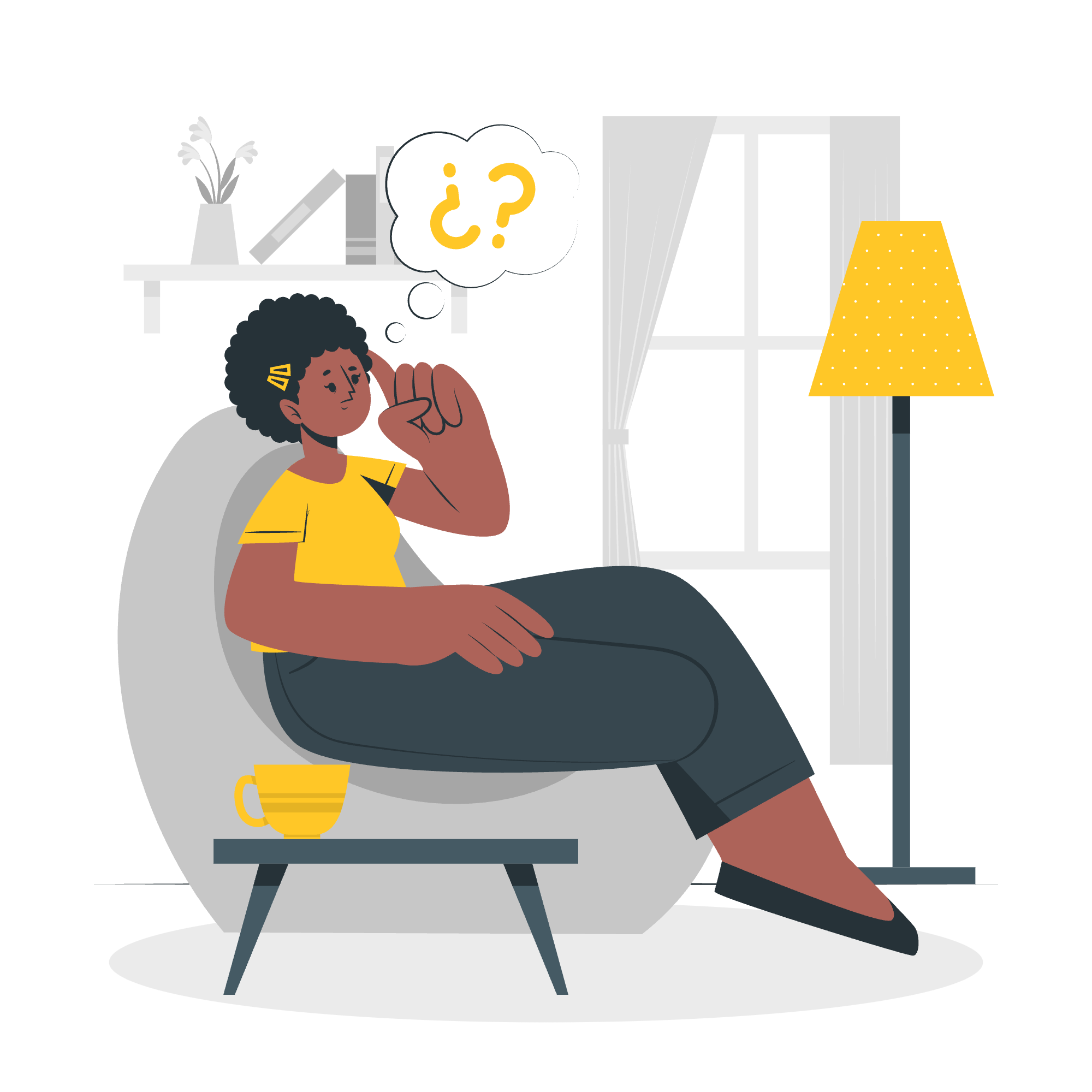
什么是分页?
在我们开始之前,让我们先聊聊分页究竟是什么。想象你在阅读一本书。而不是将所有文本都挤在一个永无止境的页面上,它被分成易于管理的部分——这就是物理世界的分页。在网站上,分页帮助将长列表的内容(如搜索结果或博客文章)分成单独的页面。这就好比给用户一个虚拟的“翻页”按钮!
现在,让我们卷起袖子开始吧!
第一步:添加HTML标记
首先,我们需要创建分页的基本结构。把这个想象成我们设计的骨架。
<div class="pagination">
<a href="#">«</a>
<a href="#">1</a>
<a href="#">2</a>
<a href="#">3</a>
<a href="#">4</a>
<a href="#">5</a>
<a href="#">»</a>
</div>在这个例子中,我们创建了一个带有类名"pagination"的<div>。里面有几个<a>标签(链接),代表我们的页码。«和»是左右箭头的特殊字符——很酷吧?
第二步:定义CSS类
现在我们有了骨架,让我们添加一些样式!我们将从一些基本的CSS开始,给我们的分页一个形状。
.pagination {
display: inline-block;
}
.pagination a {
color: black;
float: left;
padding: 8px 16px;
text-decoration: none;
}这段代码的作用如下:
-
display: inline-block;使得我们的分页容器表现得像一个行内元素,但允许我们设置宽度和高度。 - 我们正在设置分页
<div>内所有<a>标签的样式。 -
float: left;使得我们的链接水平排列。 -
padding在我们的文本周围提供了一些空间。 -
text-decoration: none;去除了链接的下划线。
第三步:分页链接样式
让我们使我们的分页链接看起来更有趣!
.pagination a.active {
background-color: #4CAF50;
color: white;
}
.pagination a:hover:not(.active) {
background-color: #ddd;
}这段代码做了两件很酷的事情:
- 它将“活动”页面(当前页面)设置为绿色背景和白色文本。
- 它为所有其他链接添加了悬停效果,当鼠标悬停时改变它们的背景颜色。
CSS简单分页
恭喜你!你刚刚创建了一个简单且功能性的分页。但为什么就此止步?让我们探索一些更激动人心的变体!
CSS活动与悬停分页
想要让你的分页更具交互性?试试这个:
.pagination a {
transition: background-color 0.3s;
}
.pagination a.active {
background-color: #4CAF50;
color: white;
}
.pagination a:hover:not(.active) {
background-color: #ddd;
}transition属性在悬停时添加了一个平滑的颜色变化效果。就像魔法一样!
CSS圆角活动与悬停按钮
让我们给我们的按钮一些弧度:
.pagination a {
border-radius: 5px;
margin: 0 4px;
}border-radius 圆化了我们的按钮角落,而margin 在它们之间添加了一些空间。看起来不错吧?
CSS悬停过渡效果
想要添加一些活力?试试这个微妙的缩放效果:
.pagination a {
transition: transform 0.3s;
}
.pagination a:hover {
transform: scale(1.1);
}现在,当鼠标悬停时,你的链接会稍微放大。就像它们在邀请被点击!
CSS带边框的分页
让我们添加一些边框,使我们的分页更加突出:
.pagination a {
border: 1px solid #ddd;
}这行简单的代码在每个链接周围添加了一个浅灰色的边框。一个小小的改变就能带来如此大的不同!
CSS圆角边框
想要软化那些边框?让我们来圆化它们:
.pagination a {
border-radius: 50%;
}这会将我们的方形按钮变成完美的圆形。多么酷炫!
CSS链接之间的空间
有时,我们需要更多的呼吸空间:
.pagination a {
margin: 0 4px;
}这在每个链接之间添加了一个小间隙,使我们的分页感觉更加宽敞。
CSS分页大小
大小并不适合所有人。让我们学习如何调整大小:
.pagination a {
font-size: 22px;
padding: 10px 20px;
}尝试这些值,找到适合你设计的完美大小!
CSS居中分页
想要让你的分页在页面中间看起来很漂亮?
.pagination {
text-align: center;
}这行简单的代码将整个分页块居中。
CSS带上下页按钮的分页
让我们添加一些导航按钮:
<div class="pagination">
<a href="#">« 上一个</a>
<a href="#">1</a>
<a href="#">2</a>
<a href="#">3</a>
<a href="#">下一个 »</a>
</div>.pagination a:first-child,
.pagination a:last-child {
background-color: #f1f1f1;
font-weight: bold;
}这添加了“上一个”和“下一个”按钮,并对它们进行了不同的样式设置。
CSS带面包屑的分页
想要向用户展示他们在页面序列中的位置?试试这个:
<div class="pagination">
<a href="#">«</a>
<a href="#">1</a>
<a href="#" class="active">2</a>
<a href="#">3</a>
<a href="#">»</a>
<p>第2页,共3页</p>
</div>.pagination p {
margin-left: 10px;
display: inline-block;
}这添加了一个文本指示器,显示当前页面和总页数。
CSS带列表的分页
最后,让我们尝试一下列表样式的分页:
<ul class="pagination">
<li><a href="#">«</a></li>
<li><a href="#">1</a></li>
<li><a href="#" class="active">2</a></li>
<li><a href="#">3</a></li>
<li><a href="#">»</a></li>
</ul>.pagination {
list-style-type: none;
padding: 0;
}
.pagination li {
display: inline-block;
}这创建了一个干净、基于列表的分页布局。
至此,各位!你刚刚学习了CSS分页的方方面面。记住,掌握这些技术的关键在于练习。所以,继续尝试这些样式,混合搭配,创造你自己的独特分页设计。谁知道呢?你可能会创造出网页设计中的下一个大热门!
快乐编码,愿你的页面总是完美分页!
| 方法 | 描述 |
|------|------|
| 简单分页 | 带有最小样式的基本分页 |
| 活动与悬停分页 | 带有悬停效果的交互式分页 |
| 圆角活动与悬停按钮 | 带有圆角的分页按钮 |
| 悬停过渡效果 | 带有平滑过渡效果的悬停分页 |
| 带边框的分页 | 带有链接边框的分页 |
| 圆角边框 | 带有完全圆形按钮的分页 |
| 链接之间的空间 | 在链接之间添加额外空间的分页 |
| 分页大小 | 调整分页元素的大小 |
| 居中分页 | 在页面中间居中的分页 |
| 带上下页按钮的分页 | 添加导航按钮的分页 |
| 带面包屑的分页 | 在分页中包含页面指示器的分页 |
| 带列表的分页 | 使用无序列表创建的分页 |Credits: Image by storyset
